Актуальные способы узнать свой IP
Определить свой внутренний или внешний IP достаточно просто, для этого нужно воспользоваться одним из актуальных методов. Можно найти IP через онлайн-ресурсы или воспользоваться программами и командами ОС Windows.
Через онлайн сервисы
Если пользователь хочет узнать свой внешний IP, то самый простой способ будет заключаться в простой проверке компьютера в одном из бесплатных онлайн-сервисов. Посмотреть, какой адрес присвоен на ПК, можно на одном из проверенных сайтов:
- 2ip.ru – можно не только узнать IP, но и получить примерный адрес, где находится ПК;
- Whoer.net – помимо проверки можно подключиться к VPN;
- Hidemyna.me – предназначен для улучшения безопасности и обеспечения анонимности пользователя.
С помощью командной строки
Еще один способ, как узнать свой IP адрес интернета – это определить его через командную строку в ОС Windows. Для этого нужно перейти открыть командную строку, сделать это можно через меню «Пуск», перейдя во вкладку с названием «Стандартные» или с помощью сочетания клавиш Win+R. После того, как меню командной строки откроется, нужно сделать следующее:
- В появившемся меню прописать слово «ipconfig» и нажать на «ввод».
- После небольшой загрузки появится информация о настройках сети.
- Из всего перечня нужно посмотреть на пункт с названием «Локальный IP-адрес».
Через «Центр управления сетями» в ОС Windows
Простой способ посмотреть свой IP-адрес и проверить, динамический он или статический – это воспользоваться встроенной программой в операционной системе Windows. Для этого нужно:
- Нажать на кнопку «Пуск» и перейти во вкладку с названием «Панель управления».
- Откроется новое меню, в котором нужно найти пункт «Центр управления сетями» и перейти по нему.
- Появится меню, где указано активное подключение и информация о нем – в углу будет расположен пункт подключения к локальной сети.
- После нажатия на вкладку с «подключением» откроется небольшое меню, где нужно нажать на кнопку с названием «Сведения». В этой вкладке и будет находиться информация о действующем IP пользователя.
Можно осуществить быстрый переход в настройки сетей – нужно нажать на значок интернета в углу экрана правой кнопкой мыши и выбрать пункт «Центр управления сетями».
С помощью приложения «Параметры» в Windows 10
В обновленной ОС Windows 10 появилось новое приложение «Параметры», которое обеспечивает пользователю доступ ко всем настройкам ПК. Изначально таким приложением планировали заменить стандартную панель управления, но в итоге они обе остались доступны. Для того чтобы определить IP через приложение нужно:
- перейти в меню «Пуск», нажать на иконку в виде шестеренки;
- откроется приложение «Параметры»;
- в нем нужно выбрать пункт «Сеть и Интернет»;
- откроется новое меню, в котором нужно нажать на пункт «просмотр свойств сети» – откроется доступ ко всей информации, включая и IP адрес пользователя.
Через «Диспетчер задач»
С помощью диспетчера задач можно находить все работающие приложения, определить, сколько памяти они занимают, и какое влияние оказывают на компьютер. Помимо этого, существует определенная функция, позволяющая узнать адрес локальной сети компьютера. Сам «Диспетчер задач» можно открыть через меню «Пуск», выбрав в перечне вкладок пункт «Служебные». После этого нужно найти в диспетчере вкладку, отвечающую за производительность ПК – в ней открыть пункт с названием «Wi-Fi» или «Интернет». Появится новое окошко, в котором будут доступны все данные по интернет-подключению.
Можно ли вычислить по IP
В интернете есть присказка, что обидчика можно «вычислить по IP», и якобы эта процедура позволит узнать домашний адрес человека — и, соответственно, приехать его наказывать. Это сказки.
Максимум, что можно узнать по одному лишь IP, — из какого вы города и какой у вас провайдер. Если вы выходите в интернет с работы или из института — при определённых условиях можно вычислить и их, но не более того.
Полиция имеет полномочия и инструменты, чтобы узнать ваш адрес через интернет-провайдера: они делают запрос с вашим IP, а провайдер смотрит по своей базе данных, кому и когда этот IP был выдан. По закону они обязаны выдать эти сведения полиции, и вот она уже может приехать.
Хакеры могут при должной мотивации провести операцию по вычислению человека: потребуется взлом провайдера, взлом роутера, ручное пеленгование беспроводного сигнала и многое другое. Зацепки есть, но слишком много чего может пойти не так.
То ли дело Google и Apple. Если вы, например, потеряли смартфон, но не потеряли доступ к своему аккаунту Google или iCloud, вы можете узнать положение устройства с точностью до нескольких метров. Но делается это не по IP, а с помощью сотовых вышек и GPS-датчика, который встроен в ваш телефон. К IP-адресу это не имеет отношения. О приватности в Google, Apple и Facebook мы уже писали.

Как найти свой публичный IP-адрес
Вам не нужно знать свой публичный IP-адрес большую часть времени, но бывают ситуации, когда это важно или даже необходимо, например, когда вам нужно получить доступ к своей сети или к компьютеру в ней, вдали от дома или от вашего бизнес. Самый простой пример – использование программы удаленного доступа
Например, если вы находитесь в своем гостиничном номере в Шанхае, но вам нужно «удалиться» на свой компьютер дома, в своей квартире в Денвере, вам нужно знать IP-доступ к Интернету (общедоступный IP-адрес, используемый вашим домашним маршрутизатором), чтобы вы могли поручить этому программному обеспечению подключиться в нужном месте
Самый простой пример – использование программы удаленного доступа. Например, если вы находитесь в своем гостиничном номере в Шанхае, но вам нужно «удалиться» на свой компьютер дома, в своей квартире в Денвере, вам нужно знать IP-доступ к Интернету (общедоступный IP-адрес, используемый вашим домашним маршрутизатором), чтобы вы могли поручить этому программному обеспечению подключиться в нужном месте.
На удивление легко найти ваш публичный IP-адрес. Пока есть много способы сделать это, просто откройте один из этих сайтов на своем смартфоне, ноутбуке, настольном компьютере или любом другом устройстве, использующем веб-браузер: IP Chicken, WhatsMyIP.org, Who.is, WhatIsMyPublicIP.com или WhatIsMyIPAddress.com.
Хотя это не так просто, как использование веб-сайта, вы также можете найти свой общедоступный IP-адрес на странице администрирования вашего маршрутизатора. Если вы не знаете, что тот это, как правило, ваш IP-адрес шлюза по умолчанию.
Уловка? Вам нужно будет это сделать с вашего домашнего компьютера , Если вы уже отсутствуете, вам придется иметь дело с другом или коллегой. Вы также можете использовать службу DDNS, некоторые из которых даже бесплатны. Нет-IP – один из примеров, но есть и другие.
Каким бывает айпи адрес
Внешний IP – это адрес, который используется при подключении к Интернету. Его интернет провайдер выделяет пользователю, и по нему можно отследить действия пользователя в сети.
Внутренний айпи – это адрес устройства в локальной сети, которая в свою очередь, может иметь один внешний айпи, общий для всех устройств в этой сети.
Пример
В квартире установлен WiFi роутер, который раздает интернет. Интернет провайдер выделяет роутеру один внешний айпи. При этом сам роутер создает внутреннюю сеть, к которой по WiFi подключаются все устройства в этой квартире и выходят через него в интернет.
Внутренние ip называют также Intranet. Согласно директивам RFC 1918, для Intranet’a выделен следующий диапазон:
- 10.0.0.0-255;
- 172.16/20.0.0-255;
- 192.168.0.0-255;
- 127.0.0.1 означает localhost, адрес, указывающий на «это» устройство, то есть на самого себя. Используется для настройки сетевых интерфейсов, установки внутренних петель, и т.д.

WiFi роутер
Публичный и частный IP-адрес — в чем их отличия?
Определяя ваш IP-адрес в интернете, вы увидите ваш публичный (или глобальный) IP-адрес. Так же, как и все квартиры в доме имеют общее название улицы и номер дома, все устройства (например, ноутбук, смартфон и планшет) в пределах одной сети имеют одинаковый публичный IP-адрес. Он присваивается вам вашим интернет-провайдером (ISP), и его могут видеть любые пользователи интернета — включая хакеров и государственные службы слежения.
Тем не менее, всем устройствам также нужен свой личный уникальный идентификатор, чтобы они могли определять друг друга для связи в пределах одной сети — так же, как и каждая квартира в доме должна иметь свой уникальный номер. По этой причине ваш роутер также присваивает каждому устройству индивидуальный частный (или локальный) IP-адрес. В отличие от публичного IP-адреса, ваш частный IP-адрес не могут видеть другие пользователи.
Как узнать свой IP-адрес (пошаговая инструкция)
Узнать ваш публичный IP-адрес (который присваивается вам вашим интернет-провайдером) очень просто, поскольку он доступен всем в интернете. Вы можете воспользоваться бесплатной программой для определения IP на данной странице или просто осуществить поиск в Google. Тем не менее, если вы хотите узнать частный IP-адрес каждого устройства в вашей домашней сети, вам потребуется выполнить несколько шагов, приведенных ниже:
Зачем и для чего нужен выделенный IP для сайта?
Для чего нужен отдельный IP? Интернет-ресурс, имеющий соседей по серверу, может пострадать из-за соседей:
- DDOS-атака либо большое количество запросов к ресурсу соседа увеличивает время загрузки других сайтов, размещенных на сервере.
- Низкое качество контента, применение черного seo, наличие вирусов и накрутка поведенческих факторов на нескольких сайтах с одинаковым IP могут привести к наложению общих фильтров поисковых систем.
- Почтовые службы банят ресурсы, с которых происходит рассылка спама, помещая IP-адреса спамеров в блэк листы. Поэтому, если среди ваших соседей найдется такой сайт, входящая и исходящая почта вашего интернет-ресурса будет блокироваться почтовыми серверами.
Получение выделенного IP поможет решить эти проблемы.
В Сети ходят слухи о том, что выделенный айпишник улучшает позиции веб-ресурса в поисковиках. Представитель Google Мэтт Каттс заявил, что для их поисковой системы не существует различий между IP общими и выделенными. Об отношении Яндекса и других поисковиков к айпишникам веб-ресурсов нам неизвестно.
У нас Вы можете заказать хостинг для WordPress.
Проверяем IP сайта, ищем соседей
Определить айпи веб-сайта и получить детальную информацию можно с помощью онлайн-сервисов инета.
Сервисы 2ip.ru и all-nettools.com:
- определение IP-адреса сайта — https://2ip.ru/lookup/ и http://www.all-nettools.com/toolbox/nslookup.php;
- определение доменного имени по заданному IP-адресу — https://2ip.ru/lookup/;
- поиск IP блэк листах — https://2ip.ru/spam/ и http://www.all-nettools.com/toolbox/blacklist-check.php;
- поиск сайтов с одинаковым адресом IP (соседей) — https://2ip.ru/domain-list-by-ip/.
Сервис cy-pr.com:
- определение айпишника;
- выявление соседей по серверу;
- поиск вредоносного ПО;
- анализ видимости сайта в поисковиках.
Другие способы защиты конфиденциальности
Изменение параметров конфиденциальности в приложениях для обмена мгновенными сообщениями
Установленные на устройстве приложения являются основным источником взлома IP-адресов. В качестве инструмента злоумышленники могут использовать приложения для обмена мгновенными сообщениями и другие приложения для звонков. Использование приложений для обмена мгновенными сообщениями позволяет принимать звонки и сообщения только от лиц из вашего списка контактов, а не от незнакомцев. Изменение параметров конфиденциальности затрудняет поиск вашего IP-адреса, поскольку незнакомцы не смогут с вами связаться.
Использование уникальных паролей
Пароль устройства – единственная преграда, ограничивающая доступ к вашему устройству. Некоторые предпочитают использовать установленные по умолчанию пароли устройств, что делает их уязвимыми для атак. Как и для всех учетных записей, для устройства следует использовать уникальный и надежный пароль, который нелегко расшифровать. Надежный пароль состоит из букв верхнего и нижнего регистра, цифр и специальных символов. Он помогает защитить устройство от взлома IP-адреса.
Внимательность к фишинговым письмам и вредоносному контенту
Большая часть вредоносных программ и программ для отслеживания устройств устанавливается с использованием фишинговых писем. При подключении к любому сайту, он получает доступ к IP-адресу и местоположению устройства, что делает устройство уязвимым для взлома. Будьте бдительны при открытии писем от неизвестных отправителей и не переходите по ссылкам, ведущим на неавторизованные сайты
Обращайте пристальное внимание на содержимое электронных писем, даже если они отправлены с известных сайтов и от легальных компаний
Надежное регулярно обновляемое антивирусное решение
Установите комплексное антивирусное решение и поддерживайте его в актуальном состоянии. Например, Антивирусные программы «Лаборатории Касперского» обеспечивают защиту от вирусов для компьютеров и Android-устройств, защищают и хранят пароли и личные документы, шифруют данные, отправляемые и получаемые по сети, с помощью VPN.
Защита IP-адреса – важный аспект защиты вашей личности в интернете. Обеспечение безопасности с помощью описанных выше шагов – это способ обезопасить себя от самых разных кибератак.
Как узнать какой у вас адрес, белый или серый
Главное узнать ваш IP-адрес в сети провайдера. Способ зависит от того, как вы подключены к интернету: напрямую кабелем или через роутер (по кабелю или Wi-Fi).
В любом случае, у вас серый адрес, если ваш IP-адрес у провайдера подходит под маску:
- 192.168.xxx.xxx
- 172.16.xxx.xxx
- 10.xxx.xxx.xxx
- 127.xxx.xxx.xxx
- 169.254.xxx.xxx
Прямое подключение компьютера к кабелю провайдера
Посмотреть это можно в Windows 7/8/10 если пройти в «Панель управления -> Центр управления сетями и общим доступом». Также его можно открыть если кликнуть правой кнопкой по значку соединения и выбрать «Центр управления сетями и общим доступом»

Далее, кликаем по своему соединению:

и переходим на вкладку «Подробно» или кнопка «Сведения» (в Windows 10). Нам нужно поле IPv4-адрес клиента. Как видим, у меня серый IP.
Белый не может начинаться с цифры 172 (см. выше). Посмотрите видео:
 Посмотреть это видео на YouTube
Посмотреть это видео на YouTube
Если у вас Wi-Fi роутер
В том случае когда вы подключены к интернету через роутер, данные о состоянии сетевого подключения всегда покажут внутренний серый адрес. Это происходит потому что компьютер работает в сети роутера, а тот, в свою очередь уже подключается к провайдеру и получает от него айпи. Поэтому здесь только один вариант — зайти в админку роутера и там всё посмотреть.
Я покажу на примере роутера TP-Link. Сначала заходим через любой браузер в админ-панель своего роутера по его IP, вбив его в адресную строку. По умолчанию он равен 192.168.0.1 или 192.168.1.1. Далее нужно будет ввести логин и пароль. По умолчанию это admin/admin. В самой панели на начальной странице обычно есть суммарная информация о состоянии устройства. Вот здесь нужно найти раздел «WAN» и прочитать значение «IP Address»:
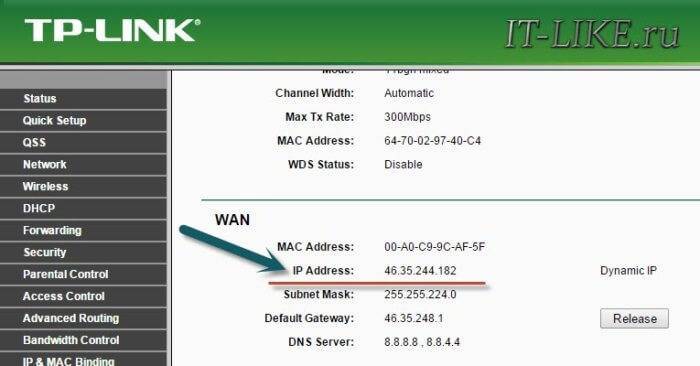
«Network -> WAN»
Связь с динамическими и статическими адресами
Динамические IP адреса меняются при каждой перезагрузке роутера, поэтому он в 99% случаев не бывает белым. Статический адрес всегда один и тот же. Поэтому скорее всего он будет белым, т.к. в этом есть смысл и это логично.
Как найти IP адрес компьютера другого человека в локальной сети по имени?
До этого мы работали со своим собственным компьютером, IP адрес которого можно было легко посмотреть в настройках Windows 10. Если же вы хотите узнать его у другого человека, нужно установить отдельную программу для сканирования сети. Также нам нужно знать имя этого компьютера — именно по нему мы и сможем его найти. Подробно про то, как узнать чужой IP, кто подключен к маршрутизатору, я уже рассказывал отдельно. Для этого чаще всего используются такие приложения, как Wireless Network Watcher или SoftPerfect WiFi Guard.
Также получить список пользователей локальной сети с IP адресами их компьютеров можно из панели управления роутером, но для этого нам нужен доступ в нее. Если вы у себя дома, то с этим проблем нет. А вот на работе или в другом общественном месте могут возникнуть проблемы.
Вот как выглядит информация о текущих подключениях на разных популярных маршрутизаторах — TP-Link, D-Link, Asus и Keenetic.
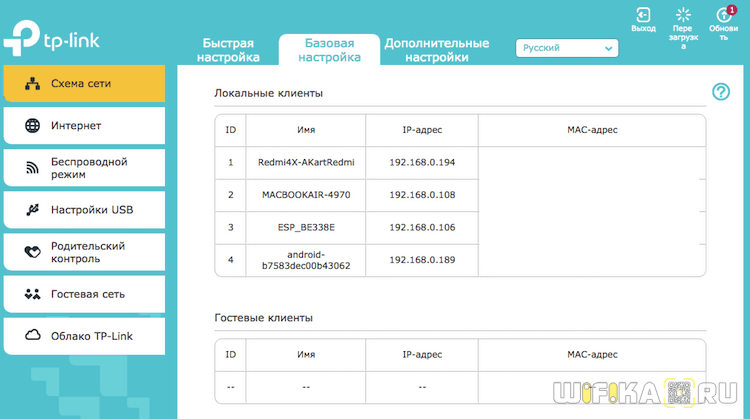
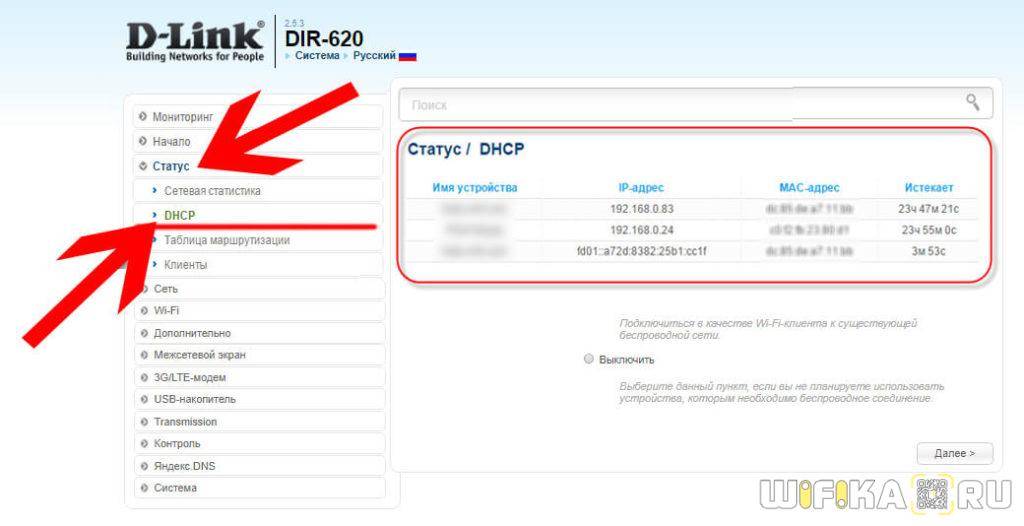
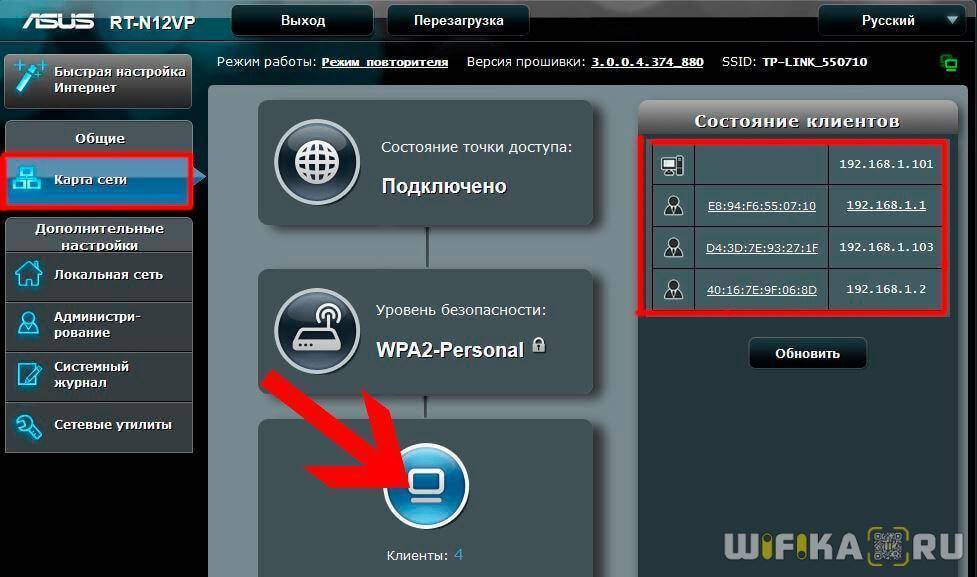
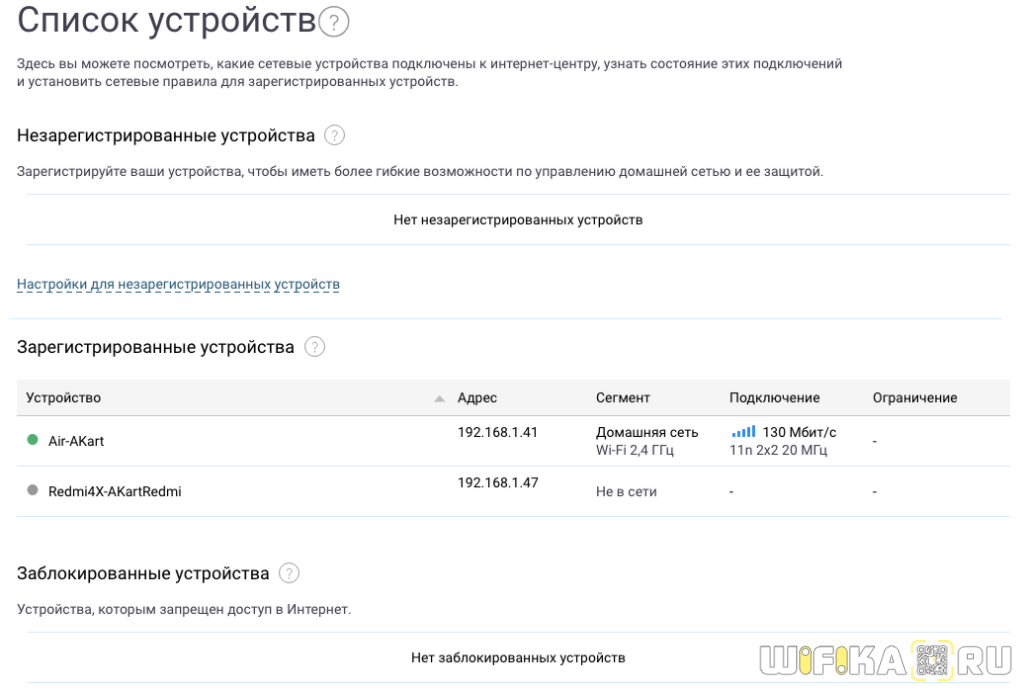
Понятие беспроводной локальной сети
Компьютерная
сеть, в которую входят компьютеры одного помещения или здания,
называется локальной. Локальные сети всегда используют предприятия и
компании. Очень удобно также настраивать домашнюю локальную сеть, если у
вас дома есть несколько компьютеров, которые вы постоянно используете.
Для локальной сети очень важен такой параметр, как
скорость передачи данных по этой же сети. Поэтому по возможности следует
использовать наиболее качественные линии связи. В случае с домашней
локальной сетью два компьютера можно связать, если они подключены к
одному Wi-Fi-роутеру.
Локальная домашняя сеть позволит вам значительно расширить возможности ваших компьютеров, а это:
- Точная организация данных и ее мгновенная передача между устройствами.
- Распределение данных.
- Скорость передачи данных по локальной сети значительно превышает все другие способы.
- Беспроводные локальные сети организуют ваше рабочее время.
Чтобы
подключить несколько компьютеров в сеть, нужно знать про понятие адреса
и о том, что представляет собой “мой IP-адрес компьютера в локальной
сети”.

Формат и внешний вид
На сегодняшний момент используются две основные версии, у каждой из которых свой формат.
- IPv4. Выглядит как набор из четырех 8-битных чисел от 0 до 255, разделенных точками. IPv4 – 32-битный формат, который активно использовался в интернете в прошлых десятилетиях. Но сеть росла, а количество возможных числовых комбинаций ограничено. Встала проблема постепенного исчерпания адресов.
- IPv6. Более современный 128-битный формат, позволяющий использовать намного больше числовых комбинаций. Состоит из 8 блоков, в каждом из которых по 4 16-битные цифры. Блоки разделены двоеточиями. Для пользователей, привыкших к IPv4, формат немного непривычен: не все сразу понимают, что это IP-адрес. Современные провайдеры в большинстве своем только начали переход на IPv6, хотя в перспективе этот формат – наиболее вероятное решение проблемы исчерпания. После его введения на каждого жителя Земли придется около 300 млн идентификаторов.

Меняются ли адреса?
Статический айпи не имеет такого свойства как изменение адреса, на то он и статичен. Поэтому любые изменения возможны лишь при взаимодействии с другими приложениями или сервисами, которые обеспечивают дополнительное шифрование или масочную замену айпи на другое.
В свою очередь динамические айпи после определенных системных действий, но время от времени динамика может давать сбой, и ее следует устранять. Говоря в целом, айпи динамического характера будет изменятся после каждого подключения к сети. Локальные же сети обеспечивают исключительно статичным айпи, который не может меняться ни при каких условиях.
Как узнать внутренний IP
Существует несколько способов, которые позволяют узнать свой внутренний айпи адрес.
«Панель управления» в Windows
Этот способ может быть применен для всех версий операционной системы. Алгоритм действий при этом следующий:
- Пройти путь: «Пуск» — «Панель управления» — «Центр управления сетями и общим доступом».
- Слева нужно кликнуть на вкладку «Изменение параметров адаптера».
- Навести курсор мыши на активное соединение, и кликнуть правой кнопкой, в выпадающем меню выбрать «Состояние».
- На экране отобразится окно, где нужно нажать «Сведения».
Откроется окно со сведениями о сетевом подключении, там и будет указан внутренний IP-адрес ПК, который был ему присвоен маршрутизатором.
Командная строка
Управлять командной строкой необходимо с помощью текстовых команд, это многих пользователей и отпугивает. Но в действительности эта опция очень полезна и может предоставить всю необходимую информацию о компьютере.
Алгоритм действий следующий:
- Нажать сочетание клавиш «Win+R» и вызвать системный компонент «Выполнить». В отобразившемся окне нужно ввести «cmd» и кликнуть «ОК».
- Вскоре запустится командная строка Виндовс. Без кавычек понадобится ввести «ipconfig /all» и нажать на клавиатуре «Enter».
- После введения команды на экране отобразятся все текущие соединения и информация о них.
С помощью этого метода можно определить адрес ПК в локальной сети.
Приложение «Параметры» (Windows 10)
У пользователей операционной системы Windows 10 есть возможность альтернативным способом узнать IP-адрес. ОС оснащена новым приложением «Параметры», которое служит аналогом стандартной «Панели управления».
Последовательность действий будет следующей:
- Кликнуть на «Пуск», а затем на значок с изображением шестеренки.
- На экране отобразится главное окно приложения. Здесь необходимо выбрать раздел «Сеть и интернет».
- Далее, нужно перейти во вкладку «Просмотр свойств сети».
На этом, собственно, и все. На экране отобразится внутренний IP-адрес.
Диспетчер задач
Диспетчер задач представляет собой универсальный инструмент, который позволяет узнать о текущем состоянии ОС. Он отображает расход оперативной памяти, количество запущенных команд и т.д.
Также благодаря этому инструменту удается определить внутренний IP-адрес компьютера в локальной сети.
- Для этого нужно пройти следующий путь: «Пуск» — «Служебные» — «Диспетчер задач».
- В окне диспетчера перейти во вкладку «Производительность».
- Теперь кликнуть на пункт с отображением сети (в зависимости от ОС там может быть написано «Wi-Fi» или «Ethernet»).
- В следующем окне отобразится IP-адрес компьютера.
Обратите внимание! Этот способ предпочтительнее всего использовать на операционной системе Windows версии 7, 8, 8.1, 10
С помощью компонента «Информация о системе»
Алгоритм действий следующий:
- Запустить диалоговое окно «Выполнить», зажав одновременно клавиши «Win+R», в отобразившейся строке написать «msinfo32», нажать ОК или Enter.
- На экране отобразится сразу окно с большим количеством информации. Нужно перейти в раздел «Компоненты», далее «Сеть» — «Адаптер».
Вся необходимая информация будет отображена в правой части окна.
Типы IP-адресов
Существуют разные категории IP-адресов, и в каждой категории имеются разные типы.
Клиентские IP-адреса
У каждого человека или компании с тарифным планом на получение интернет-услуг есть два типа IP-адресов: частный и общедоступный. Термины частный и общедоступный относятся к сетевому расположению: частный IP-адрес используется внутри сети, а общедоступный – за пределами сети.
Частные IP-адреса
Каждое устройство, которое подключается к вашей интернет-сети, имеет частный IP-адрес. Это могут быть компьютеры, смартфоны, планшеты, а также любые устройства с поддержкой Bluetooth, такие как динамики, принтеры, смарт-телевизоры. С развитием интернета вещей растет и количество частных IP-адресов в домашней сети. Маршрутизатору необходимо идентифицировать каждое из этих устройств, а многие устройства также должны идентифицировать друг друга. Поэтому маршрутизатор генерирует частные IP-адреса, которые являются уникальными идентификаторами каждого устройства и позволяют различать их в сети.
Общедоступные IP-адреса
Общедоступный IP-адрес – это основной адрес, связанный со всей сетью. Каждое подключенное устройство имеет собственный IP-адрес, но они также включены в состав основного IP-адреса сети. Как было описано выше, общедоступный IP-адрес предоставляется маршрутизатору интернет-провайдером. Обычно у интернет-провайдеров есть большой пул IP-адресов, которые они присваивают клиентам. Общедоступный IP-адрес – это адрес, который устройства за пределами интернет-сети будут использовать для распознавания этой сети.
Общедоступные IP-адреса
Общедоступные IP-адреса бывают двух видов: динамические и статические.
Динамические IP-адреса
Динамические IP-адреса меняются автоматически и регулярно. Интернет-провайдеры покупают большой пул IP-адресов и автоматически присваивают их своим клиентам. Периодически они меняют присвоенные IP-адреса и помещают старые IP-адреса обратно в пул для использования другими клиентами. Обоснованием этого подхода служит экономия средств провайдера. Автоматизация регулярного изменения IP-адресов позволяет им не выполнять никаких действий для восстановления IP-адреса клиента, например, если он переезжает. Также имеются преимущества с точки зрения безопасности, поскольку изменение IP-адреса затрудняет взлом сетевого интерфейса злоумышленниками.
Статические IP-адреса
В отличие от динамических IP-адресов, статические IP- адреса остаются неизменными. После того, как сеть назначает IP-адрес, он остается неизменным
Большинству частных лиц и организаций не нужны статические IP-адреса, но для организаций, планирующих размещать собственные серверы, наличие статического IP-адреса крайне важно. Это связано с тем, что статический IP-адрес гарантирует, что привязанные к нему веб-сайты и адреса электронной почты будут иметь постоянные IP-адреса
Это очень важно, если требуется, чтобы другие устройства могли находить их в интернете.
В результате возникла классификация по типам IP-адресов веб-сайтов.
Два типа IP-адресов веб-сайтов
Для владельцев веб-сайтов, использующих пакет веб-хостинга (что характерно для большинства веб-сайтов), а не собственный сервер, существует два типа IP-адресов веб-сайтов: общие и выделенные.
Общие IP-адреса
Веб-сайты, использующие общие хостинговые планы от провайдеров веб-хостинга, обычно являются одним из многих веб-сайтов, размещенных на одном сервере. Это, как правило, веб-сайты физических лиц или компаний малого и среднего бизнеса, с ограниченным объемом трафика, количеством страниц и т. д. Такие веб-сайты имеют общие IP-адреса.
Выделенные IP-адреса
В некоторых тарифных планах веб-хостинга есть возможность приобрести выделенный IP-адрес (или адреса). Это может упростить получение SSL-сертификата и позволяет использовать собственный FTP-сервер (сервер протокола передачи файлов). Кроме того, это упрощает организацию общего доступа и передачу файлов в рамках организации и позволяет использовать анонимный FTP-доступ. Выделенный IP-адрес также позволяет получить доступ к веб-сайту, используя только IP-адрес, а не доменное имя. Это полезно, если требуется создать и протестировать его перед регистрацией домена.







